Gestionnaire de classes externes
Remarque :
Une fonctionnalité de Thermoptim permet d'intégrer des classes externes dans la bibliothèque extUser2.zip : le Gestionnaire de classes externes, afin qu'elles puissent être automatiquement reconnues dans la version purement exécutable de Thermoptim. Il est accessible depuis le menu Spécial du simulateur.
Pour qu'il puisse fonctionner, il est nécessaire d'ajouter à l'installation quelques fichiers contenant les bibliothèques dont il a besoin, qui sont téléchargeables depuis le lien ci-dessous.
Il faut que soient présents d'une part le fichier Extlib.ini, qui contient une seule ligne donnant le nom du chemin d'accès au répertoire (par défaut "externalClassLibrary2") où se trouve la bibliothèque (avec impérativement un sous-répertoire extThopt), et d'autre part l'archive externalClassLibrary2.zip dans laquelle sont temporairement stockées par Thermoptim les classes de la bibliothèque. Sinon, seul peut être affiché le contenu de extUser2.zip.
Placez les nouvelles classes non incluses dans l'archive dans le répertoire \externalClassLibrary2\extThopt.
Si des bibliothèques externes sont chargées par les classes, copiez-les elles aussi à l'endroit où elles doivent l'être par rapport au répertoire \externalClassLibrary2.
Attention : il est recommandé de commencer par faire une copie du fichier extUser2.zip, pour pouvoir le retrouver en cas d'erreur. Toutefois, comme le gestionnaire commence par dupliquer extUser2.zip dans le fichier extUser2_copy.zip, il est possible en cas de problème de repartir de ce fichier en le renommant.
Lancez le Gestionnaire depuis le menu Spécial du simulateur. Si des conflits existent entre les noms de code attribués aux classes, des messages sont affichés, et écrits dans le fichier output.txt. L'écran ci-dessous s'affiche ensuite.
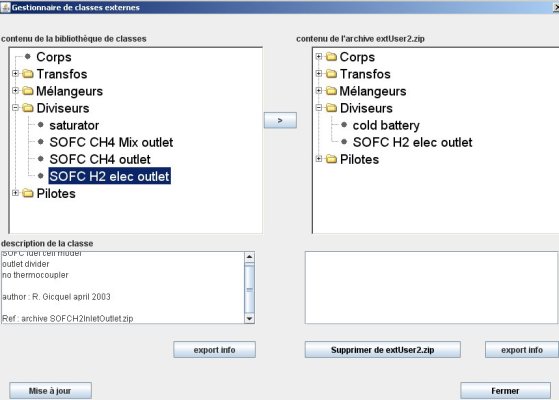
Il présente, dans sa partie gauche, l'ensemble des classes disponibles dans le répertoire de la bibliothèque des classes, dont le chemin est indiqué dans le fichier "ExtLib.ini" (par défaut le répertoire "externalClassLibrary2"). Ces classes sont présentées par type (corps, transfos externes, mélangeurs externes, diviseurs externes, pilotes). Dans la partie droite, le contenu de l'archive extUser2.zip est affiché selon le même principe. Il est ainsi possible de facilement comparer les deux séries de classes.
Si vous sélectionnez une seule classe, dans l'une ou l'autre des listes, son descriptif apparaît dans la fenêtre située en dessous. Mais vous pouvez aussi faire une sélection multiple, auquel cas rien n'est affiché.
Vous pouvez transférer une sélection simple ou multiple depuis la bibliothèque des classes (à gauche), vers l'archive extUser2.zip, en cliquant sur la petite flèche centrale.
Si une classe choisie dans la sélection existe déjà dans l'archive, un message vous en avertit, en rappelant les dates de création des deux classes, et vous demande si vous souhaitez remplacer l'existante, ou bien la conserver.
Vous pouvez supprimer de l'archive extUser2.zip une sélection simple ou multiple de la fenêtre de droite, en cliquant sur le bouton "Supprimer d'extUser2.zip". Un message vous demande, pour chaque classe sélectionnée, de confirmer la suppression, avec l'option de sauvegarder la classe dans la bibliothèque des classes. Dans ce dernier cas, si la classe existe déjà dans la bibliothèque, un message vous en avertit, en rappelant les dates de création des deux classes, et vous demande si vous souhaitez remplacer l'existante, ou bien la conserver.
Deux boutons intitulés "export info" vous permettent chacun de créer un fichier texte appelé "zipList.txt" ou "libraryList.txt" qui contient, pour chaque classe, son nom, son type et son descriptif.
Lors du chargement des fenêtres de gauche et de droite, un test est fait pour vérifier si des classes n'ont pas le même type, ce qui conduirait à des risques d'erreur dans Thermoptim. Si c'est le cas, il faut impérativement les différencier et recompiler les classes modifiées.
Enfin, le bouton "Mise à jour" permet de mettre à jour les deux fenêtres une fois un transfert ou des suppressions effectués, cette opération n'étant pas automatique.
Si vous avez modifié le fichier extUser2.zip, il est vivement recommandé de fermer Thermoptim puis de le réouvrir, car les bibliothèques ont été modifiées et Thermoptim peut avoir besoin d'être réinitialisé.
Attention aux classes externes liées (classes mères notamment) : il faut impérativement les ajouter ou les retirer ensemble, faute de quoi Thermoptim risque de ne pouvoir démarrer correctement (le problème serait bien sûr identique en utilisant un compacteur standard comme indiqué plus bas). Toutefois, si vous faites appel à des classes autres que celles que reconnaît Thermoptim, vous devrez les inclure à la main dans extUser2.zip, car ce processus ne peut être automatisé.
Si, après une modification de extUser2.zip, Thermoptim ne redémarre pas, ouvrez le fichier error.txt, qui contient généralement des indications sur les problèmes rencontrés.
Signalons enfin que le visualisateur de classes externes analyse à la fois extThopt2.zip et extUser2.zip, alors que le gestionnaire n'analyse que extUser2.zip.
Vous pouvez transférer à la main les classes externes de extThopt2.zip dans la bibliothèque pour les transférer dans extUser2.zip, puis les supprimer de extThopt2.zip, mais ce n'est pas recommandé.
Il est aussi possible d'utiliser un compacteur standard comme WinZip, en lui faisant ajouter la nouvelle classe dans l'archive. Pour cela, reportez-vous au tome 3 du manuel de référence de Thermoptim .
Téléchargement
Vous pouvez télécharger une archive contenant les fichiers nécessaires au fonctionnement du gestionnaire de classes externes à partir du lien ci-dessous.
